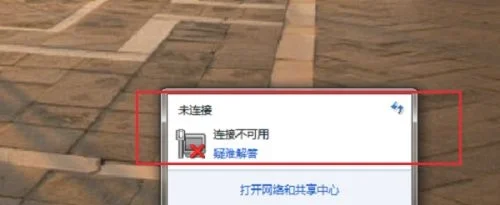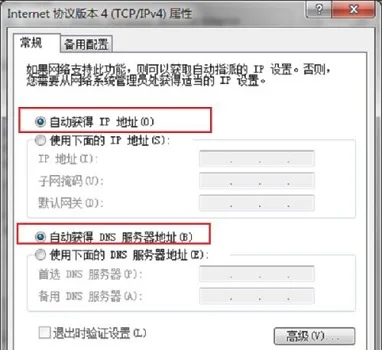一般
操作Windows7
系统是一个使用了很久的系统,目前已经停止了更新,但是还是有不少
用户已经习惯使用Windows7系统了,但在使用过程中难免会遇到一些问题,这不近日就有win7旗舰版系统用户来
反应,在使用
电脑时遇到突然连不上网了,对于这个问题该如何
解决呢?其实可以在
确认不是
硬件和运营商的问题之后通过
设置查看问题,对此下面就来
介绍一下电脑连不上网的
解决方法吧。
第一种方法:
1、首先,
检查网线、
路由器等线路是否插好;
2、咨询运营商是否是运营商
网络出现问题。
第二种方法:确认不是上述问题之后
1、首先,在电脑
桌面上
右键点击右下角网络,选择打开网络和共享中心;
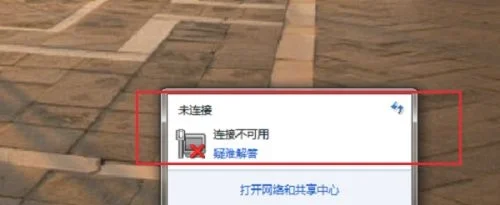
2、然后,点击左边的更改适配器设置;

3、在查看网络有没有被禁用,如果被禁用了,在右键点击选择
启用;

4、点击启用下面的
属性,点击Internet协议版本4(TCP/IPv4),在点击下方的属性;

5、
安装图示方法进行设置,最后再点击确定即可。
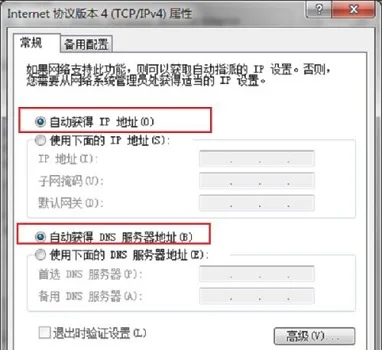
第三种方法:
可能是缺少
网卡驱动,或者网卡驱动不匹配,
下载一个驱动
管理软件
检测修复即可。

第四种方法:
如果以上方法使用之后还是连不上网,那可能是系统出现了
错误,就需要
重装系统;
这是一款最受好评的win7旗舰版系统,集成了非常多常用的硬件驱动,能够有效避免因驱动产生的连不上网问题;
该系统还在原版系统基础上增加了更多的实用
功能,并简化了安装
步骤,提供给用户最大的便利。
1、首先,下载完成之后,打开
文件路径,右键选择装载该文件;
2、然后,在
双击运行一键安装
系统程序;
3、
等待系统安装完成,最后再
重启电脑即可使用新系统了,如果还是连不上网,可以使用第二种方法再设置一次即可。
以上就是有关于电脑连不上网的解决方法就介绍到这了,如果以后用户也遇到这样的问题,不妨按照
教程去解决操作吧,希望这个教程对大家有所帮助。
免责声明:本网信息来自于互联网,目的在于传递更多信息,并不代表本网赞同其观点。其原创性以及文中陈述文字和内容未经本站证实,对本文以及其中全部或者部分内容、文字的真实性、完整性、及时性本站不作任何保证或承诺,并请自行核实相关内容。本站不承担此类作品侵权行为的直接责任及连带责任。如若本网有任何内容侵犯您的权益,请及时联系我们,本站将会在24小时内处理完毕。